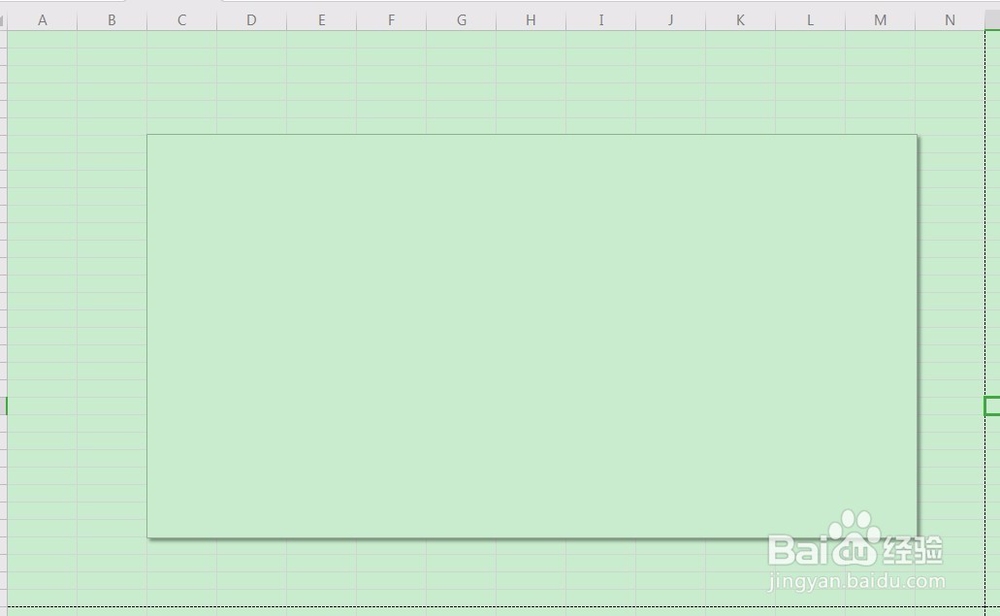1、新建一个工作表,切换到【页面布局】选项卡,单击【纸张方向】下面的倒三角,出现下拉列表,在下拉列表中选择【横向】选项。
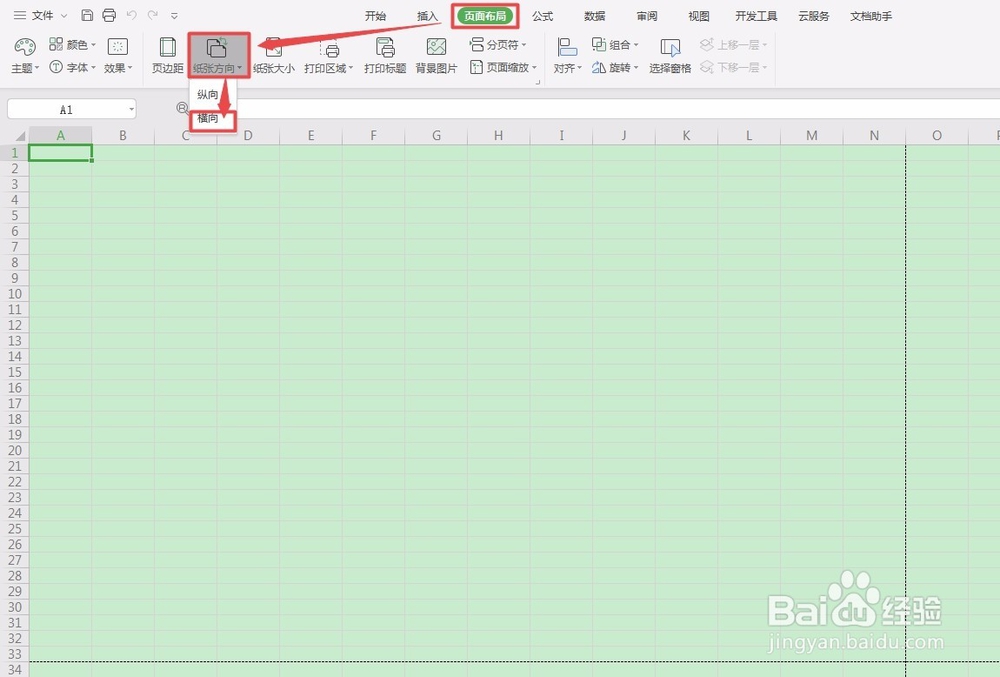
2、切换到【插入】选项卡,单击【文本框】下面的倒三角,出现下拉列表,在下拉列表中选择【横向文本框】。
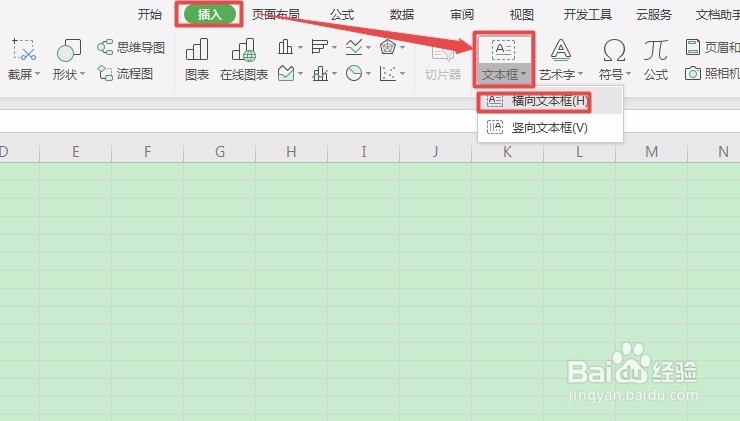
3、将鼠标指针移动到工作表中,此时鼠标指针变成十字形状,按住鼠标左键不放,拖动鼠标就可以绘制一个横向文本框。
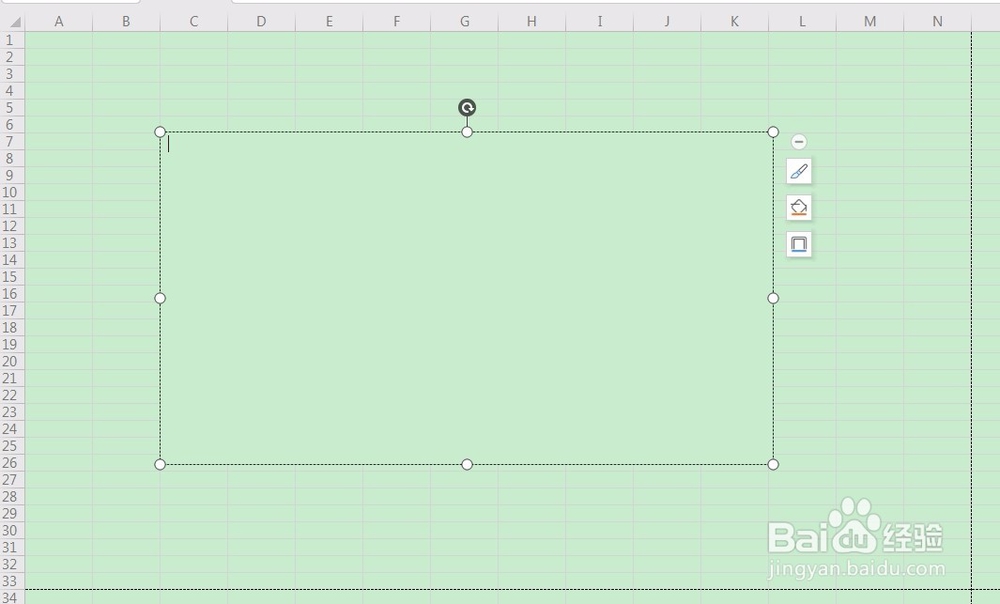
4、选中该文本框,切换到【绘图工具】栏,在【高度】微调框中将高度调整为“11厘米”,在【宽度】微调框中将宽度调整为“21厘米”。
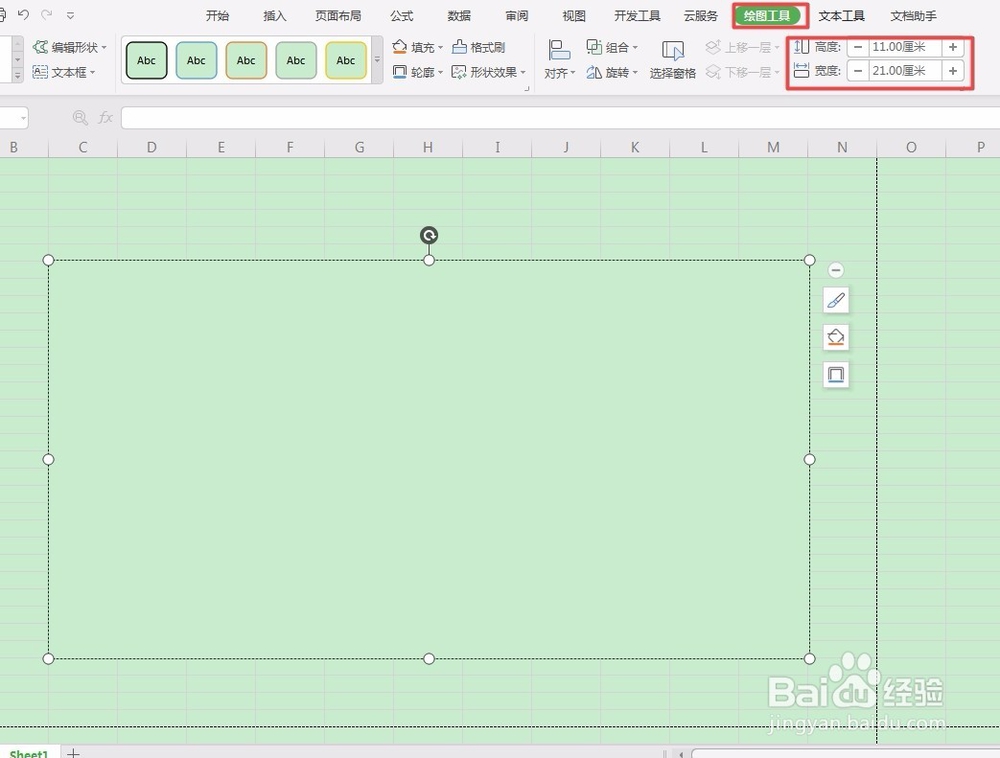
5、选中该文本框,点击【驻账答峰绘图工具】栏中的【形状效果】右面的倒三角,从弹出的下拉列表里选择【阴影】,再选择【外部】,之后选择【右下斜偏移】。
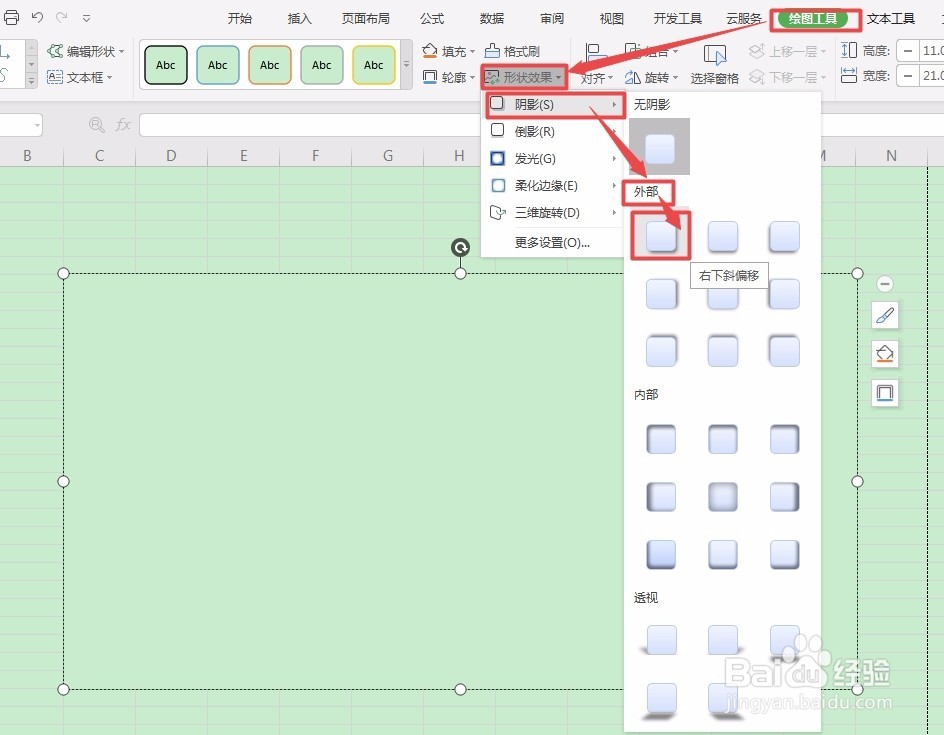
6、设置效果如图所示。